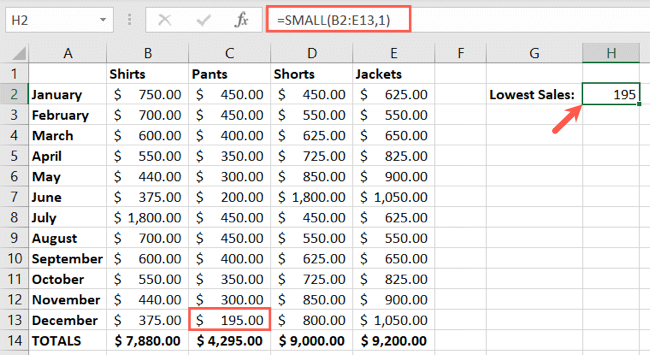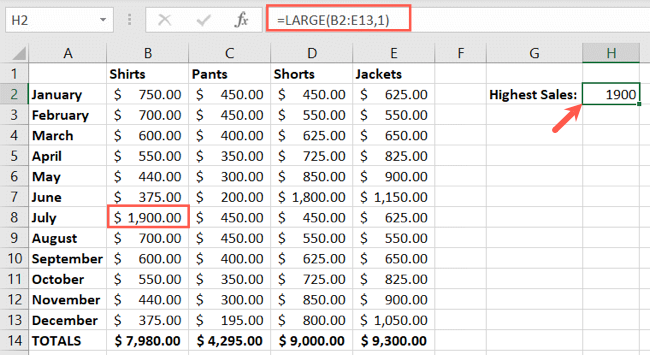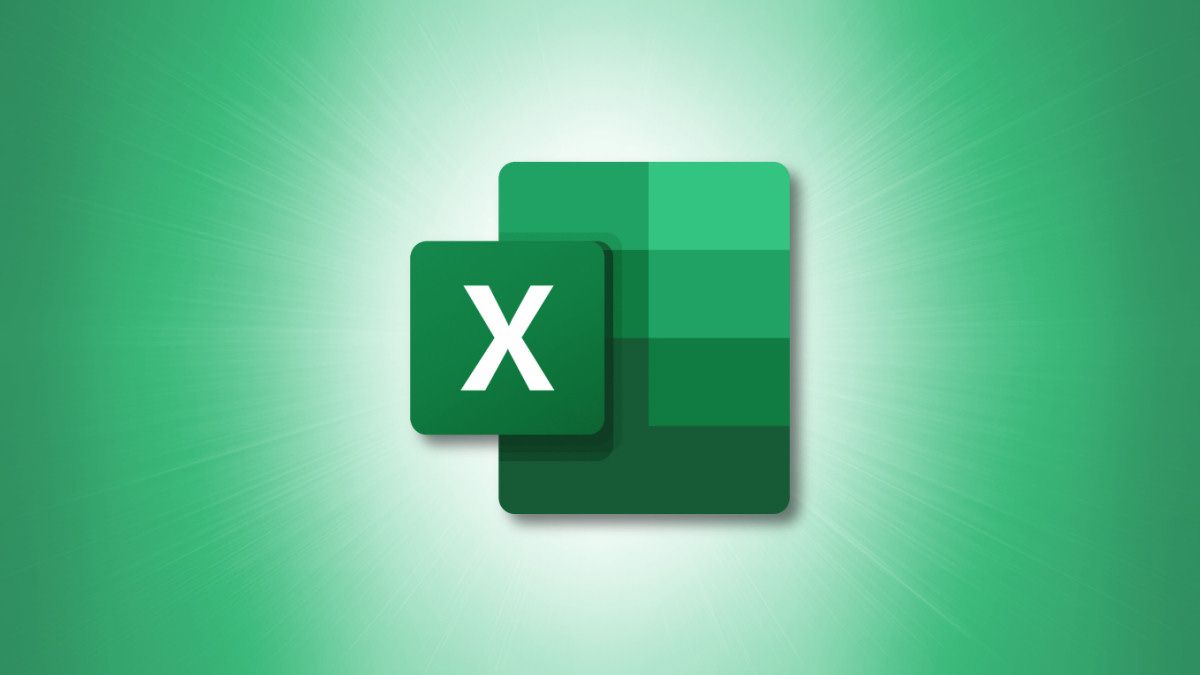
Quando você tem uma planilha repleta de dados, encontrar o número necessário pode ser entediante. No entanto, quer você esteja procurando o menor valor de vendas de produtos ou a maior pontuação em testes, as funções PEQUENO e GRANDE do Excel podem ajudar.
Usando essas duas funções do Excel, você não está limitado a encontrar apenas o menor ou o maior número em um intervalo de células. Você também pode localizar o segundo menor, o terceiro menor ou o quinto maior. Para encontrar rapidamente o número desejado, veja como usar as funções PEQUENO e GRANDE no Excel .
Use a função PEQUENA
A sintaxe da função é
SMALL(range, position) onde ambos os argumentos são necessários. Você inserirá o intervalo ou matriz para o
range argumento. Para o
position argumento, insira um para o primeiro menor número, dois para o segundo menor número, três para o terceiro e assim por diante.
Como exemplo, localizaremos o menor número em nosso intervalo de células B2 a E13 usando esta fórmula:
=PEQUENO(B2:E13,1)
Como outro exemplo, encontraremos o segundo menor número nesse mesmo intervalo de células. Aqui está a fórmula:
=PEQUENO(B2:E13,2)
Use a função GRANDE
A função LARGE funciona da mesma maneira que a função SMALL, fornecendo apenas o maior número. A sintaxe é LARGE(range, position)obrigatória com ambos os argumentos e representa os mesmos dados da função SMALL.
Para encontrar o maior número em nosso intervalo de células B2 a E13, usaremos esta fórmula:
=GRANDE(B2:E13,1)
Para localizar o terceiro maior número nesse mesmo intervalo de células, podemos usar esta fórmula:
=GRANDE(B2:E13,3)
Uma limitação a ser observada
É importante observar uma limitação específica ao usar essas funções. Se você tiver números duplicados em seus dados, seu resultado ficará distorcido ao encontrar posições diferentes. Aqui está um exemplo.
Abaixo, procuramos o maior número em nosso intervalo de células B2 a E13. O resultado é 1.800, o que está correto.
Mas, se procurarmos o segundo maior número nesse mesmo intervalo de células, o nosso resultado também será 1.800. Isso ocorre porque 1.800 aparece duas vezes, tornando-o o maior e o segundo maior número.
Considere esta limitação ao pesquisar várias posições no seu intervalo de células.
Se você deseja encontrar rapidamente os cinco totais de vendas mais baixos em sua planilha de produtos ou as três faturas mensais mais altas em seu orçamento , lembre-se das funções PEQUENO e GRANDE.
Para saber mais, aprenda como usar INDEX e MATCH para encontrar valores específicos ou como encontrar intervalo no Excel .